Одлучио сам да пишем о програму АСУС Роутер. Ова апликација је за мобилне уређаје, паметне телефоне и таблете који раде на Андроиду или иОС-у. Помоћу ове апликације можете веома једноставно и лако конфигурирати АСУС рутер или га једноставно управљати. АСУС је успео да створи заиста цоол и лепу апликацију за управљање рутером са мобилних уређаја. Тестирао сам га на Андроид паметном телефону и иПхоне-у. Функционалност апликације и изглед готово су исти на обе платформе.
Карактеристике апликације "АСУС Роутер":
- Инсталирање и конфигурирање новог рутера од АСУС-а. Успостављамо везу у програму и постављамо потребна подешавања.
- Погледајте информације у реалном времену: коришћење саобраћаја, ЦПУ и меморија, преглед клијента.
- Управљање Ви-Фи мрежом: онемогућите, промените лозинку, погледајте лозинку за бежичну мрежу, активирајте режим „Ви-Фи Ецо“.
- Прегледајте и управљајте Ви-Фи и жичним клијентима: информације о уређајима повезаним на рутер, блокирање интернета, ограничавање брзине.
- Остале функције: ажурирање софтвера, дијагностика рутера, безбедносна дијагностика, родитељска контрола, покретање ФТП и Самба, подешавање Интернета, поновно покретање рутера итд.
Компатибилни рутери:
Програм не ради са свим рутерима. На пример, одбио је да ради са АСУС РТ-Н12. У трговини апликација (Гоогле Плаи или Апп Сторе) опис описује моделе подржаних рутера. Мислим да ће се у скоријој будућности листа попунити јефтинијим моделима.
Погледајмо ближе главне карактеристике и могућности. Такође ћемо смислити како да помоћу таблета или телефона помоћу програма подесимо нови АСУС рутер. Што је у већини случајева чак лакше него са рачунара преко веб интерфејса. Проверио сам је на АСУС РТ-Н18У рутеру.
Контролишемо АСУС рутер са паметног телефона или таблета
Апликацију АСУС Роутер можете инсталирати са Гоогле Плаи-а ако имате Андроид уређај. А ако имате мобилни уређај компаније Аппле, онда из Апп Сторе-а. Претрагом потражите "АСУС Роуте". Програм је наравно бесплатан.
За сваки случај дајем линкове до програма у продавницама апликација:
- Апп Сторе - хттпс://итунес.аппле.цом/ру/апп/асус-роутер/ид1033794044?мт=8
- Андроид - хттпс://плаи.гоогле.цом/сторе/аппс/детаилс?ид=цом.асус.аихоме&хл=ру
Мислим да неће бити проблема са инсталацијом. Инсталирајте и покрените апликацију. Морате бити повезани на АСУС рутер који желите да управљате.
У главном прозору одаберите ставку "Желим да управљам овим рутером" (да, превод је занимљив. Ући ћу у рутер на који сте тренутно повезани). Затим изаберите наш рутер, наведите корисничко име и лозинку (које штите подешавања вашег рутера, подразумевано: админ и админ) и кликните на дугме „Логин“.
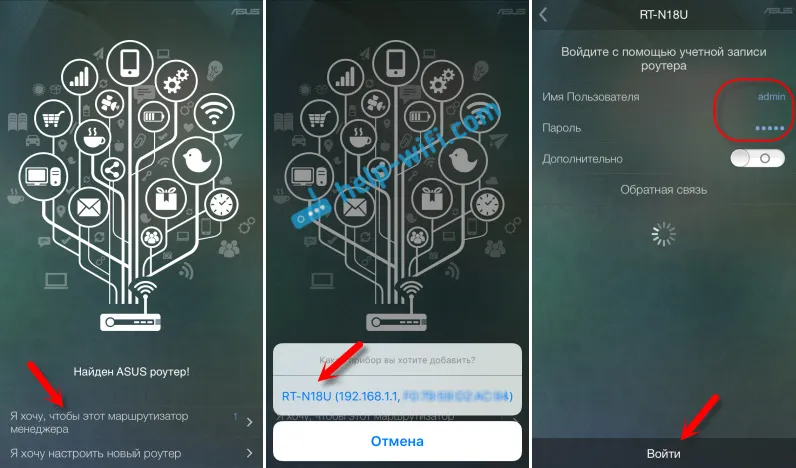
Занимљив прстен биће приказан у главном прозору, са различитим информацијама у реалном времену: саобраћај, корисници, учитавање ЦПУ-а. Информације у прстену се могу окренути. А ако кликнете на назив рутера, отвориће се детаљне информације о рутеру: ИП адреса, МАЦ адреса, верзија софтвера, можете ресетовати подешавања, поново покренути рутер, искључити итд.

Управљање повезаним уређајима (клијентима)
Испод се налази картица "Уређаји". Отварамо га и видимо ко је тренутно повезан са вашим АСУС рутером. Како прегледати клијенте са рачунара, путем веб интерфејса, овде сам написао. Тамо ће бити приказани и Ви-Фи клијенти и уређаји који су повезани каблом. Кликом на потребан уређај можете блокирати приступ Интернету за њега и ограничити брзину за одређени уређај. Штета је што не постоји начин да у потпуности блокирају клијента путем МАЦ адресе. И из неког разлога се види да је иПад повезан преко мрежног кабла?
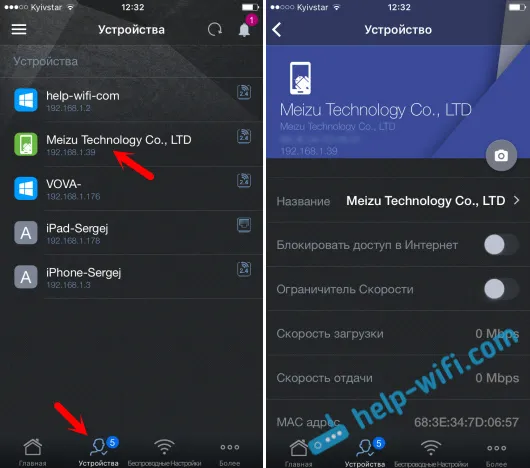
Постављање Ви-Фи мреже АСУС рутера са таблета или паметног телефона
Да бисте конфигурисали бежичну мрежу, засебна картица „Подешавања бежичне мреже“ је истакнута у наставку. Тамо можете променити назив мреже (ССИД), променити лозинку за Ви-Фи или је онемогућити. А такође, можете потпуно онемогућити Ви-Фи мрежу. Али будите опрезни. Након свега, након искључивања Ви-Фи мреже нећете моћи управљати рутером. Ако имате двопојасни усмјерник, постојат ће могућност засебног управљања 5ГХз Ви-Фи мрежом.
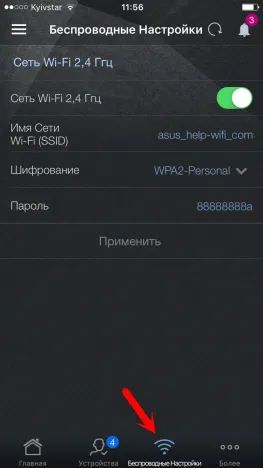
Остале карактеристике апликације АСУС Роутер
Описали смо главне карактеристике. Погледајмо сада функције које се налазе на картици Више. Постоје различита подешавања:
- Постављање резервне копије - можете створити копију поставки рутера и вратити их ако је потребно (корисна ствар).
- Ограничивач брзине - можете поставити ограничења брзине за различите клијенте.
- ЦПУ и РАМ - гледамо колико су учитани процесор и меморија рутера.
- Мрежна дијагностика - Разне алатке за дијагностицирање АСУС рутера.
- ДНС подешавања - можете ручно да региструјете свој ДНС. Корисно за разне проблеме на Интернету. На пример, када се неке веб локације не отварају.
- Ажурирање управљачког софтвера - Проверите и ажурирајте фирмвер АСУС рутера. Али, саветујем вам да сав софтвер ажурирате са рачунара. Ево како да флешујете АСУС рутере.
- ФТП - покретање и управљање ФТП сервером на АСУС рутеру. Алтернативно, погледајте чланак о подешавању ФТП-а путем поставки АСУС рутера.
- Нетворк Сецурити Цхецкер је тест за откривање рањивости у вашем рутеру. Пружа информације о лошим лозинкама, омогућеним услугама и другим подешавањима. Добра поставка за све који су забринути за сигурност своје мреже.
- Родитељска контрола - Контрола приступа Интернету за поједине уређаје. Али, чини ми се да је много практичније управљати тим функцијама на картици "Уређаји".
- Брзо подешавање Интернета - овде можете подесити параметре за повезивање са Интернет провајдером. Конфигуришите ПППоЕ, Л2ТП, ППТП итд. Ово је чаробњак за брзо подешавање рутера.
- Делите Ви-Фи - можете да видите име ваше Ви-Фи мреже и њену лозинку (за повезивање нових уређаја) или да те податке пошаљете путем друштвених мрежа.
- Самба - управљајте дељењем датотека сачуваних на УСБ уређају за складиштење који је повезан на АСУС рутер.
- Статистика саобраћаја - брзина долазног и одлазног саобраћаја.
- Ви-Фи ецо начин рада - још га нисам тестирао, али ако омогућите ову функцију, тада се смањује снага Ви-Фи-ја ради уштеде енергије. Па, према идеји, зрачење ће бити мање.
Број функција може се разликовати овисно о моделу рутера. Такође, у горњем десном углу можете видети обавештења са саветима за подешавање рутера.
Сада су снимке екрана са различитим подешавањима.
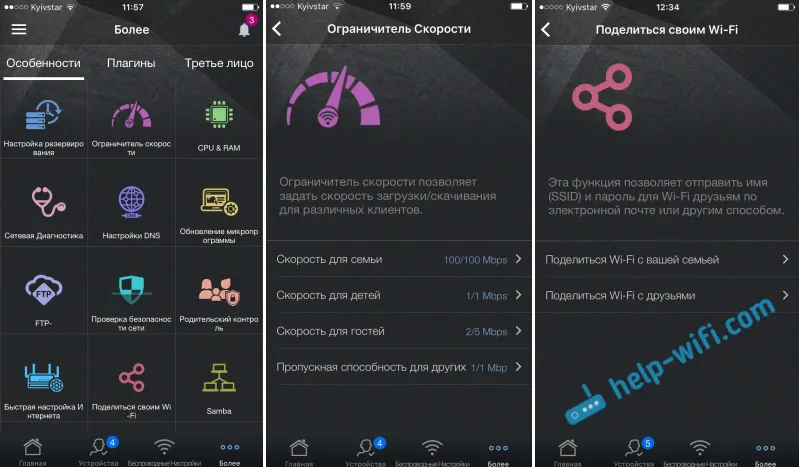
Постоји пуно подешавања, немогуће је све показати.
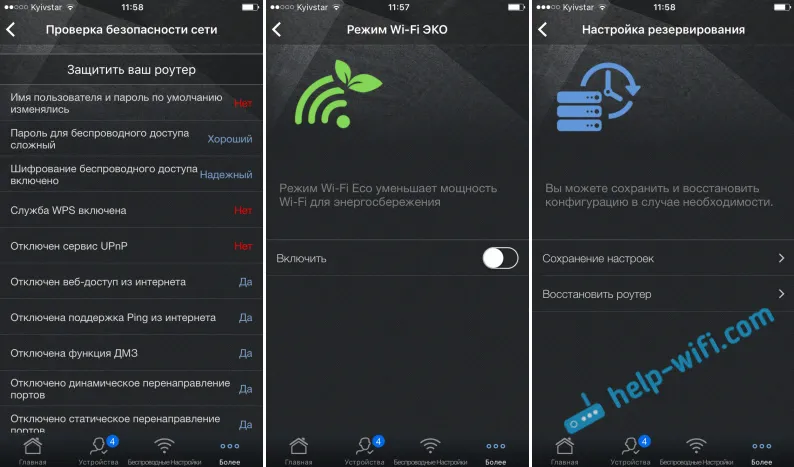
Све је лепо и функционално. Кад би само превод на руски био мало финализиран, све је у реду. Пазите само да не промените подешавања ако не знате за шта су одговорни.
Постављање новог АСУС рутера са Андроид или иОС уређаја
Ако имате нови рутер и желите га конфигурирати преко програма са мобилног уређаја, а затим се повежите на његову бежичну мрежу. Мрежа ће имати стандардни назив. А лозинка (ПИН) подразумевано (фабрички) је назначена на самом рутеру (на налепници). Али, изгледа да подразумевана Ви-Фи мрежа није заштићена.
Укључите рутер, повежите га на Интернет (на ВАН прикључак), повежите се са мобилног уређаја на Ви-Фи мрежу новог рутера и идите на програм АСУС Роутер. Ако у главном прозору одаберете „Желим поставити нови рутер“, појавит ће се мало, детаљно упутство. Али, пошто сте већ повезани на бежичну мрежу вашег рутера, ми једноставно бирамо горњу ставку.
Тада одабиремо усмјеривач и одређујемо фабричку лозинку и корисничко име (админ и админ).
Главна подешавања која је потребно извршити су успостављање везе с провајдером и постављање Ви-Фи мреже, постављање лозинке. То се може учинити помоћу чаробњака за брзо подешавање, који се налази на картици „Више“ - „Брза подешавања интернета“. Кликните на дугме старт и следите упутства. Ово је одличан начин за подешавање вашег новог АСУС рутера.
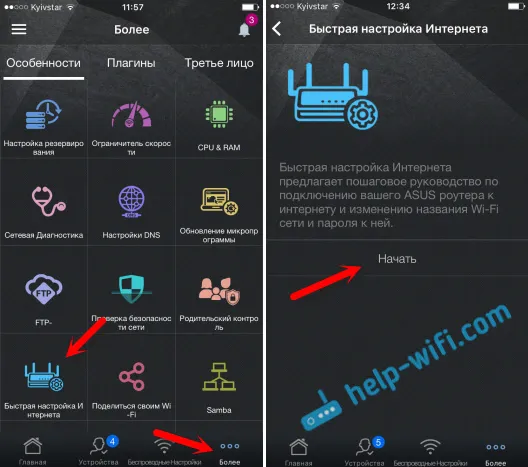
Након брзог подешавања, можете променити било које параметре већ кроз посебне одељке са подешавањима у програму АСУС Роутер. Главна ствар је да ће Интернет путем рутера радити.
Заштита од апликације
Можете поставити лозинку која ће бити затражена приликом уласка у апликацију АСУС Роутер. Или користите сензор отиска прста (Тоуцх ИД). Али, из неког разлога, није радио на мом иПхонеу 6. Да бисте поставили лозинку, отворите мени, изаберите „Напредне поставке“, затим „Закључај код“ и подесите лозинку.
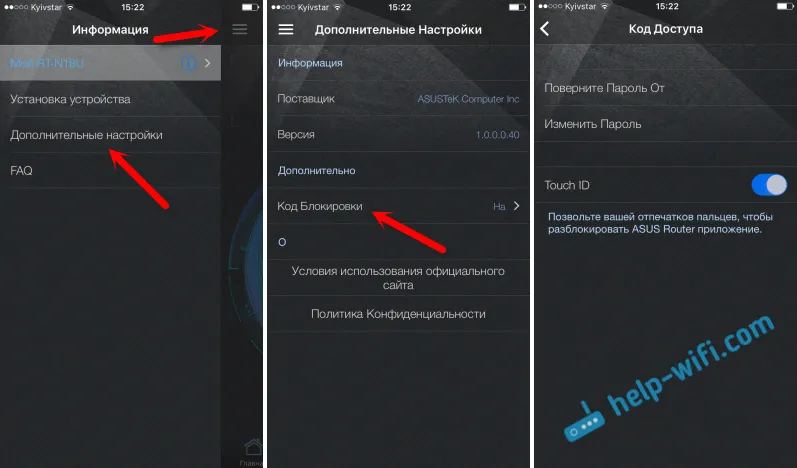
Сада нико неће моћи да приступи подешавањима рутера преко вашег паметног телефона.
Напишите у коментаре ако вам се програм свидио. Такође можете постављати питања. Срећно!


